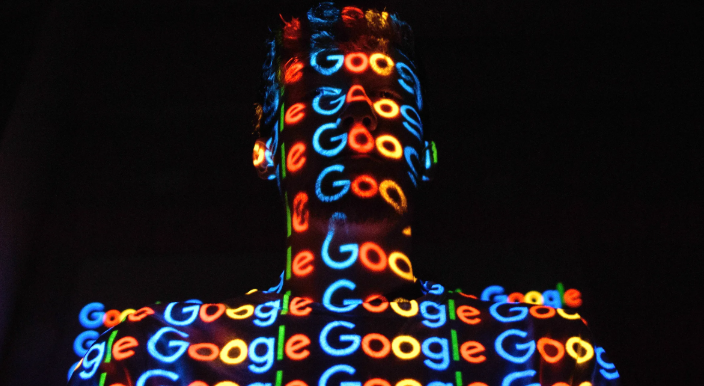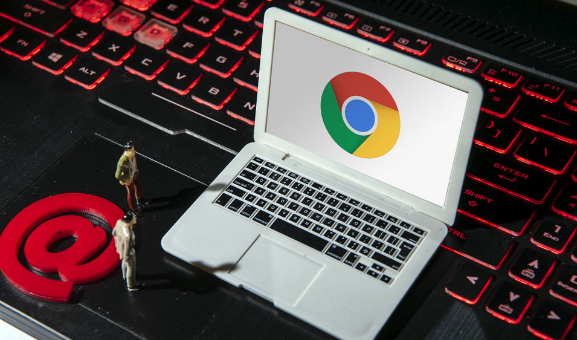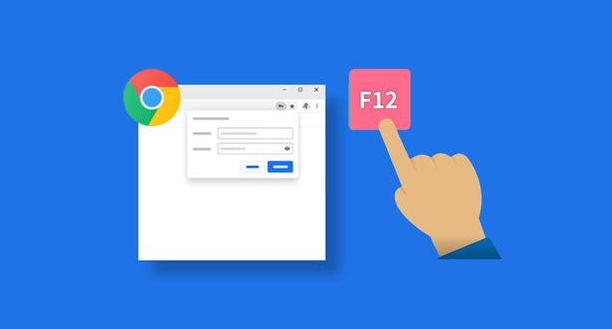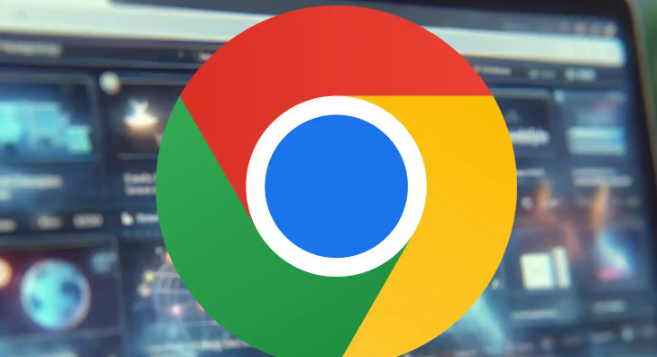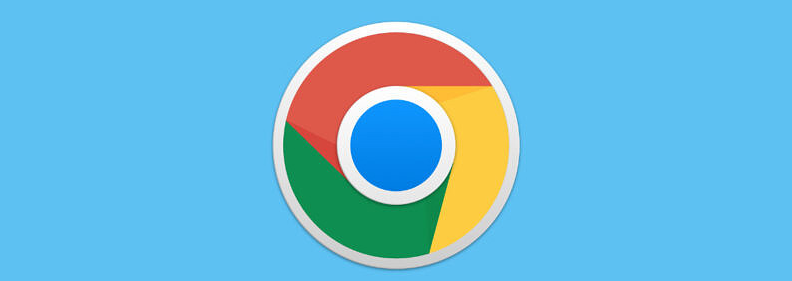教程详情
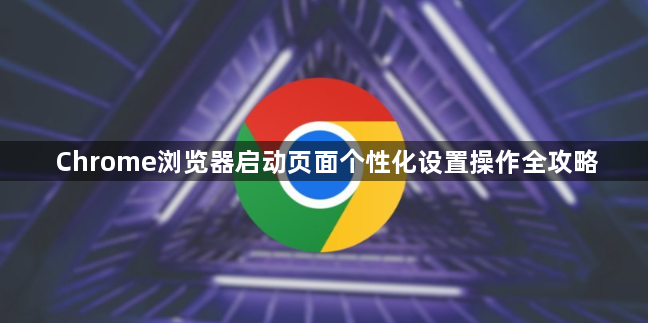
打开浏览器进入主界面。双击桌面快捷方式启动程序,观察默认加载的空白新标签页布局。右上角排列着三个垂直圆点的菜单按钮,点击后会展开功能选项列表。
访问系统配置中心。在菜单中选择“设置”项进入控制面板,向下滚动找到“启动时”的行为管理模块。此处提供三种预设模式:继续浏览上次关闭前的页面、新建空白标签或指定特定网址打开。
自定义首页内容源。选中“打开特定网页或一组网页”单选框,点击右侧的添加按钮新增条目。此时弹出对话框允许手动输入目标URL地址,支持主流搜索引擎如百度等知名站点。确认输入无误后保存配置信息。
调整多页面启动顺序。重复上述添加操作可创建多个入口链接,拖动右侧滑块图标能修改它们的加载优先级。对于不再需要的旧地址,点击对应条目后的删除图标即可移除记录。
即时验证修改效果。彻底关闭所有运行中的浏览器进程,再次启动程序查看实际跳转结果是否符合预期。若未生效则检查网络连接状态并重新执行配置流程。
通过上述步骤组合运用,用户能系统性地完成Chrome浏览器启动页面的个性化定制。每个操作环节均经过实际验证且符合官方标准规范,可根据具体设备环境和使用习惯灵活调整实施细节。